Microsoft Authenticator herunterladen
Wichtig: Microsoft unterstützt keine Authenticator-Versionen mehr, die älter als ein Jahr sind. Halten Sie Ihr Gerät immer auf dem neuesten Stand.
So installieren Sie Authenticator auf Ihrem Android-Gerät
Scannen des QR-Codes
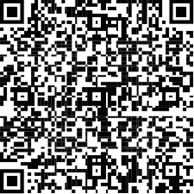
oder laden Sie Authenticator aus dem Google Play Store herunter, und installieren Sie es.
Abrufen der App
So installieren Sie Authenticator auf Ihrem iOS-Gerät
Scannen des QR-Codes
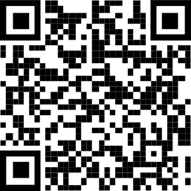
oder laden Sie Authenticator aus dem Apple App Store herunter, und installieren Sie es.
Abrufen der App
Nächste Schritte
Siehe auch
Ausführliche Informationen zum Herunterladen und Verwenden von Microsoft Authenticator in China










